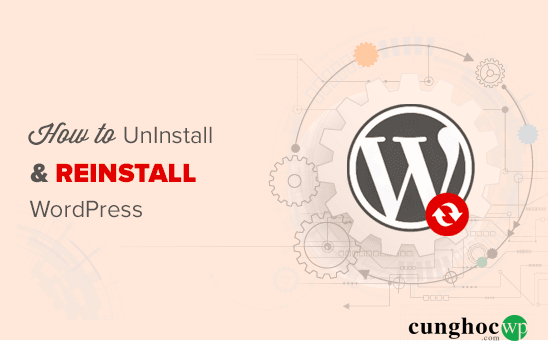Gần đây, một số độc giả đã hỏi chúng tôi làm thế nào họ có thể gỡ và cài đặt lại WordPress? Cài đặt lại WordPress có thể giải quyết nhanh gọn các vấn đề khi tất cả các biện pháp khắc phục sự cố khác không thành công. Trong bài viết này, chúng tôi sẽ hướng dẫn bạn cách gỡ cài đặt và cài đặt lại WordPress một cách an toàn mà không làm mất dữ liệu hoặc ảnh hưởng đến SEO.
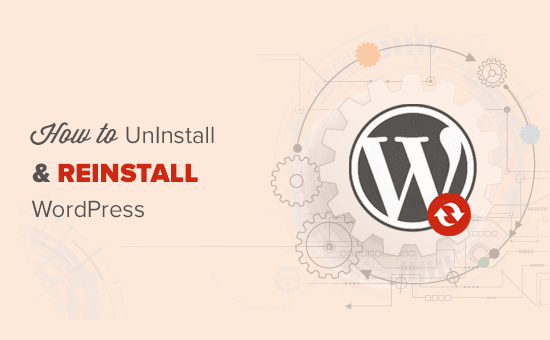
Khi nào bạn cần cài đặt lại WordPress?
Cài đặt lại WordPress luôn phải là lựa chọn cuối cùng. Hầu hết các lỗi phổ biến của WordPress đều có thể dễ dàng sửa chữa. Khắc phục lỗi sẽ giúp bạn tránh khỏi những rắc rối khi cài đặt lại WordPress.
Nếu bạn không thể tìm ra nguyên nhân của sự cố, hãy làm theo các hướng dẫn trong bài viết hướng dẫn khắc phục sự cố WordPress của chúng tôi . Thao tác này sẽ giúp bạn xác định chính xác vấn đề và tìm ra giải pháp.
Trong trường hợp trang WordPress bị hack, bạn có thể thử các mẹo trong bài hướng dẫn của chúng tôi về cách làm sạch trang WordPress bị hack .
Nếu vẫn thất bại, việc gỡ cài đặt và cài đặt lại bản mới của WordPress có thể được xem như là cách cứu chữa cuối cùng.
Hướng dẫn gỡ cài đặt và cài đặt lại WordPress
Bước chuẩn bị: tạo một bản sao lưu khẩn cấp
Trước khi bạn làm bất cứ điều gì, bạn nên tạo một bản sao lưu hoàn chỉnh của trang WordPress hiện tại. Bạn có thể sử dụng plugin sao lưu WordPress để làm điều này. Hãy đảm bảo rằng bạn lưu trữ các file sao lưu của mình trên máy tính hoặc dịch vụ lưu trữ đám mây như Google Drive hoặc Dropbox.
Chúng tôi sẽ không sử dụng bản sao lưu này để cài đặt lại WordPress, nhưng bản sao này sẽ trở nên cần thiết khi có sự cố xảy ra.
Bước 1. Xuất (export) nội dung WordPress của bạn
Điều đầu tiên bạn cần làm là xuất (export) nội dung trên WordPress ra bằng cách tạo file dữ liệu. Tập tin này sẽ chứa tất cả các bài viết, trang, danh mục, thẻ và nhận xét của bạn.
Việc khôi phục WordPress bằng file này cho phép bạn loại bỏ dữ liệu được tạo bởi các plugin WordPress.
Đây là cách bạn export một file dữ liệu WordPress.
Đầu tiên, đăng nhập vào bảng điều khiển admin WordPress của bạn và truy cập đến Tools » Export. Chọn tất cả nội dung và sau đó nhấp vào nút ‘Download Export File‘.
Nếu bạn có nhiều người dùng đã đăng ký theo dõi (subscribe) trên trang web của mình, bạn cũng có thể export ra. Hãy tham khảo hướng dẫn của chúng tôi về cách dễ dàng nhập/xuất dữ liệu người dùng trong WordPress .
Bước 2. Tải xuống thư mục wp-content
Tất cả các theme, plugin, hình ảnh và các file đã upload của bạn được lưu trữ trong thư mục /wp-content/ trên hosting.
Hãy tải nội dung này xuống máy tính để bạn có thể sử dụng nó sau này trong quá trình cài đặt lại WordPress.
Để thực hiện điều này, bạn cần kết nối với trang WordPress bằng một ứng dụng FTP client hoặc Trình File Manager trong cPanel. Sau khi kết nối, chọn thư mục wp-content và tải nó xuống máy tính của bạn.
Sau khi tải xuống thư mục wp-content, bạn đã sẵn sàng cho việc gỡ cài đặt WordPress.
Bước 3. Gỡ cài đặt WordPress đúng cách
Để gỡ cài đặt WordPress, bạn cần kết nối với trang WordPress của mình bằng một FTP client hoặc File Manager của cPanel. Sau đó, bạn cần xóa tất cả các file thuộc về WordPress.
Bạn không cần bắt buộc phải xóa cơ sở dữ liệu của WordPress. Hầu hết các nhà cung cấp WordPress hosting cho phép bạn tạo nhiều cơ sở dữ liệu và tên người dùng.
Thay vì xóa cơ sở dữ liệu hiện có, bạn có thể tạo một cơ sở dữ liệu mới với tên người dùng và mật khẩu mới.
Để tạo cơ sở dữ liệu mới, bạn cần đăng nhập vào tài khoản cPanel của mình và nhấp vào biểu tượng MySQL Databases.
Bạn sẽ được đưa tới trang Add new database.
Đầu tiên, bạn cần nhập tên cho cơ sở dữ liệu mới và nhấp vào nút Create Database.
Sau đó, cuộn xuống đến phần ‘MySQL Users‘ và thực hiện thao tác thêm người dùng mới. Bạn nhập tên người dùng và mật khẩu, rồi bấm vào nút ‘Create User‘.
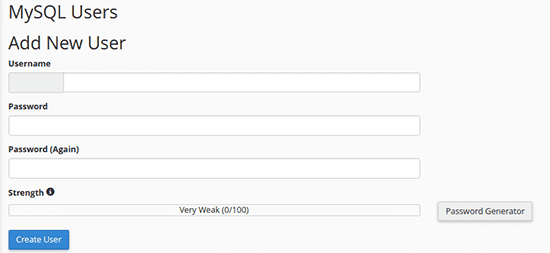
Bây giờ bạn cần cấp quyền cho người dùng truy cập vào cơ sở dữ liệu bạn đã tạo trước đó. Cuộn xuống phần ‘Add user to database‘ và sau đó chọn tên người dùng và cơ sở dữ liệu bạn đã tạo ở phần trước.
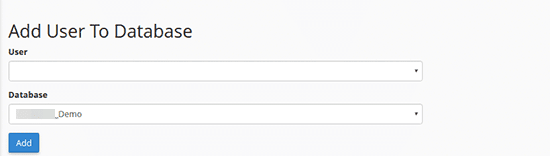
Nhấp vào nút Add để tiếp tục.
Cơ sở dữ liệu mới của bạn đã sẵn sàng để có thể sử dụng trong quá trình cài đặt lại WordPress.
Bây giờ bạn đã gỡ cài đặt thành công WordPress, hãy theo dõi tiếp cách cài đặt lại và khôi phục trang web.
Bước 4. Cài đặt mới WordPress
Bạn cần tải xuống bản mới nhất của WordPress từ trang WordPress.org .
Sau khi tải WordPress, bạn tiêp tục giải nén file vừa tải xuống.
Bạn sẽ tìm thấy một thư mục tên là WordPress bên trong nó. Mở thư mục WordPress này ra, bạn sẽ thấy tất cả các file WordPress ở bên trong.
Bây giờ, bạn cần upload các file này lên trang web của mình bằng một FTP client .
Sau khi upload các file WordPress, hãy tiếp tục truy cập trang web của bạn. WordPress sẽ yêu cầu bạn nhập thông tin cơ sở dữ liệu.
Bạn cần nhập tên của cơ sở dữ liệu, tên người dùng và mật khẩu bạn đã tạo ở bước trước đó. Thông tin về ‘host information’ trong hầu hết các trường hợp sẽ là localhost.
Khi bạn đã điền xong thông tin, nhấp vào nút Submit để tiếp tục.
WordPress sẽ cố gắng kết nối với cơ sở dữ liệu của bạn. Khi kết nối thành công, nó sẽ hiển thị cho bạn một thông báo. Bây giờ bạn có thể nhấp vào nút ‘Run Install’ để tiếp tục.
Trong bước tiếp theo, WordPress sẽ yêu cầu bạn cung cấp thông tin trang web như tiêu đề trang web, mô tả, địa chỉ email quản trị viên và mật khẩu.
Sau khi điền đầy đủ thông tin, nhấp vào nút ‘Install WordPress‘ để tiếp tục.
WordPress sẽ tự động hoàn tất cài đặt. Bạn hãy tiếp tục và đăng nhập vào bảng điều khiển admin WordPress bằng tên người dùng và mật khẩu bạn đã nhập trước đó.
Khi bạn đã đăng nhập vào WordPress, điều đầu tiên bạn cần làm là xóa nội dung mặc định.
Hãy truy cập vào phần Posts và xóa bài ‘Hello World‘. Truy cập phần ‘Comments’ và xóa nốt comment mặc định. Cuối cùng, đi đến phần Pages và xóa page có tên Sample page.
Bạn đã cài đặt lại thành công một bản WordPress mới.
Bây giờ hãy chuyển sang khôi phục nội dung cũ.
Bước 5. Khôi phục các file đã upload, hình ảnh và theme
Trước tiên, bạn sẽ cần khôi phục các video tải lên, hình ảnh và theme của mình nằm trong thư mục wp-content mà bạn đã tải xuống ở phần trước.
Để làm điều đó, bạn cần kết nối với trang web của mình bằng FTP client và truy cập thư mục /wp-content/.
Tiếp theo, bạn cần chọn thư mục /wp-content/uploads/ từ máy tính của mình và upload nó lên trang web của bạn.
Nếu bạn đã thực hiện các thay đổi cho theme WordPress hoặc các file child theme, bạn cũng phải upload chúng lên thư mục tương ứng. Thư mục chứa theme của WordPress được đặt trong /wp-content/themes/.
Bước 6. Nhập nội dung
Bây giờ hãy nhập bài viết, page, category, tag và các nội dung khác của bạn.
Trước tiên, bạn cần truy cập Tools » Import và sau đó nhấp vào liên kết ‘Install Now‘ trong WordPress.
WordPress sẽ tải xuống và cài đặt trình nhập WordPress importer. Sau đó, bạn cần nhấp vào liên kết ‘Run Importer‘.
Bạn sẽ được chuyển sang trang nhập khẩu WordPress, ở đây bạn cần nhấp vào nút ‘Choose file’ và sau đó chọn file XML bạn đã tải xuống trong bước 1.
Nhấp vào nút Upload file and import để tiếp tục.
WordPress sẽ hỏi bạn có muốn tạo các tác giả mới hay không, cũng như bạn muốn gán bài đăng cho họ hay gán tất cả bài đăng cho tài khoản hiện tại.
Nếu đó là một trang WordPress chỉ có một người viết duy nhất, bạn có thể chỉ định tất cả các bài đăng sẽ gán cho chính mình. Nếu không, giữ nguyên các cài đặt và WordPress sẽ tự động tạo thêm các tài khoản người viết nếu cần thiết.
Bạn cũng cần đảm bảo rằng bạn đã đánh dấu tích vào hộp Import Attachments. Hộp này sẽ cho phép WordPress import các hình ảnh cũ chứa trong thư mục /wp-content/uploads/ của bạn vào thư viện Media Library của WordPress.
Bấm nút Submit để chuyển sang bước tiếp theo
Bây giờ WordPress sẽ bắt đầu nhập nội dung từ file XML vào bản WordPress sạch bạn mới cài đặt xong.
Sau khi kết thúc, bạn sẽ có thể kiểm tra lại các nội dung của mình bằng cách truy cập vào địa chỉ của trang web.
Bước 7. Cài đặt WordPress Plugin (từng cái một)
Sau khi nhập thành công nội dung vào trang WordPress vừa được cài đặt lại, bạn có thể chuyển sang phần cài đặt plugin.
Bạn sẽ cần phải cài đặt lần lượt tất cả các plugin và sau đó kích hoạt chúng. Trong quá trình khôi hục plugin, có thể bạn sẽ cần phải cấu hình lại chúng một cách thủ công để có được thiết lập giống như ban đầu.
Trên đây là các bước để bạn gỡ cài đặt và cài đặt lại WordPress. Bây giờ bạn có thể xem lại trang web và điều chỉnh lại các thiết lập và bố cục bằng cách đặt lại các cài đặt menu navigation , widget sidebar, contact form,….
Chúng tôi hy vọng bài viết này đã giúp bạn học được cách gỡ cài đặt và cài đặt lại WordPress. Bạn cũng có thể tham khảo thêm hướng dẫn bảo mật WordPress chi tiết và đầy đủ nhất của chúng tôi.
Nếu thích bài viết này, bạn vui lòng đăng ký Kênh YouTube của chúng tôi để xem video hướng dẫn. Bạn cũng có thể tìm thấy chúng tôi trên Twitter và Facebook.